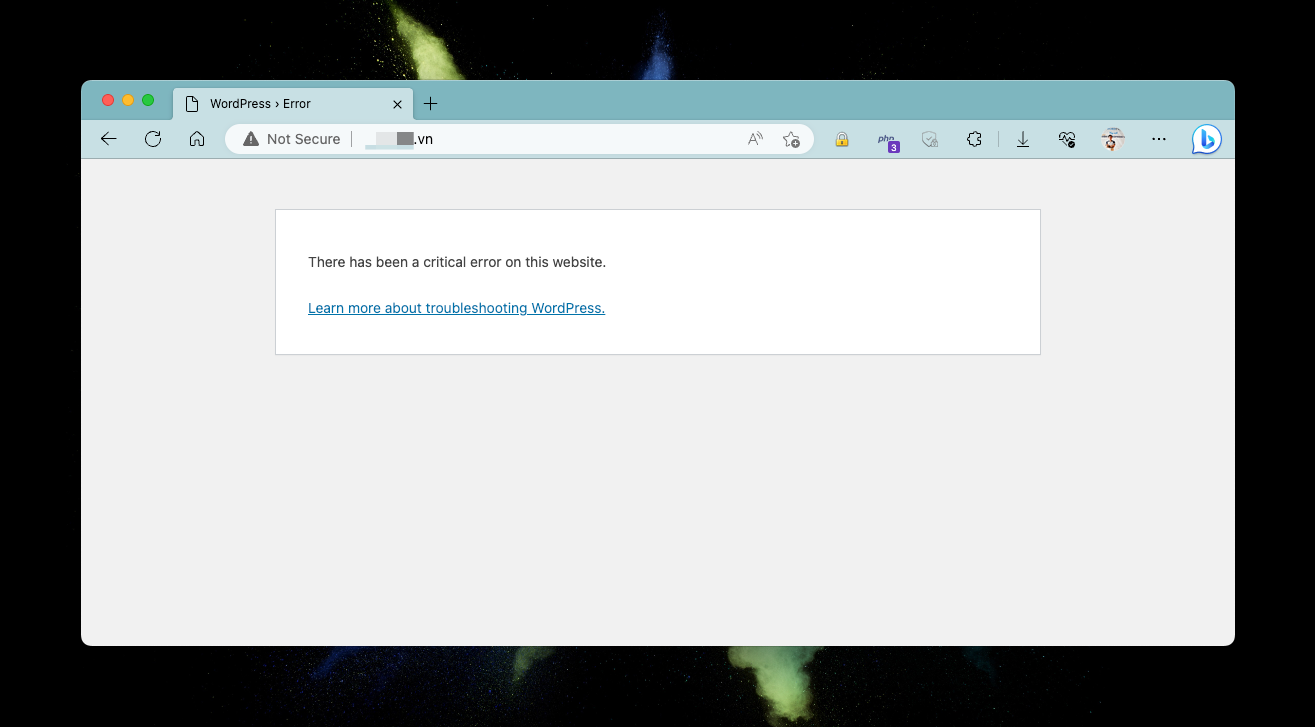Lỗi “There has been a critical error on this website” là một thông báo thông thường xuất hiện khi xảy ra lỗi nghiêm trọng trên trang web WordPress. Đây là một thông báo chung và không cung cấp thông tin cụ thể về nguyên nhân cụ thể của lỗi. Và lỗi sẽ hiển thị như ảnh sau
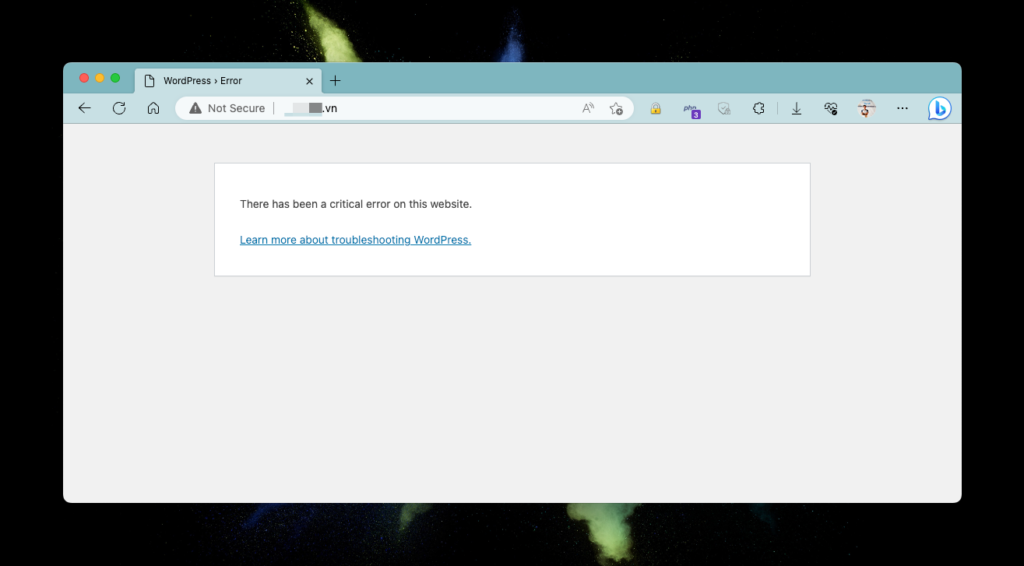
Tuy nhiên, có một số nguyên nhân phổ biến có thể dẫn đến lỗi này và trong bài viết ngày hôm nay tôi sẽ hướng dẫn bạn bật debug log để kiểm tra.
Nguyên nhân phổ biến
- Plugin gây xung đột: Một số plugin không tương thích với nhau hoặc với phiên bản WordPress hiện tại, điều này có thể gây ra lỗi nghiêm trọng khi trang web được tải. Việc cài đặt, cập nhật hoặc kích hoạt một plugin mới có thể gây ra lỗi này.
- Theme lỗi: Một theme WordPress không tương thích hoặc có vấn đề có thể dẫn đến lỗi nghiêm trọng. Việc cài đặt hoặc cập nhật theme mới có thể gây ra sự xung đột và hiển thị thông báo lỗi này.
- Phiên bản WordPress không tương thích: Nếu phiên bản WordPress của bạn không tương thích với theme hoặc plugin đang sử dụng, điều này có thể gây ra lỗi. Việc cập nhật phiên bản WordPress mà không cập nhật theme hoặc plugin liên quan có thể gây ra lỗi này.
- Vấn đề với máy chủ: Đôi khi, các vấn đề liên quan đến cấu hình máy chủ hoặc giới hạn tài nguyên có thể gây ra lỗi này. Nếu máy chủ không đáp ứng được yêu cầu của trang web, nó có thể dẫn đến lỗi nghiêm trọng.
Để khắc phục lỗi này, bạn có thể thử các biện pháp sau:
- Vô hiệu hóa plugin: Truy cập vào thư mục plugin của WordPress thông qua FTP hoặc trình quản lý tệp tin, sau đó tạm thời đổi tên hoặc di chuyển tất cả các thư mục plugin để vô hiệu hóa tất cả các plugin. Sau đó, kiểm tra trang web xem lỗi có tiếp tục xuất hiện hay không. Nếu không còn lỗi, hãy bắt đầu kích hoạt từng plugin một cách tuần tự để xác định plugin gây ra xung đột.
- Chuyển về theme mặc định: Tạm thời chuyển sang theme mặc định của WordPress (ví dụ: Twenty Twenty-One) để xem liệu theme hiện tại có phải là nguyên nhân gây ra lỗi hay không.
Cách bật WP_DEBUG để hiển thị lỗi
WP_DEBUG là một hằng số trong WordPress được sử dụng để bật chế độ gỡ lỗi trong quá trình phát triển và bảo trì trang web WordPress. Khi WP_DEBUG được kích hoạt, các thông báo lỗi và cảnh báo chi tiết sẽ được hiển thị trực tiếp trên trang web, giúp bạn xác định và sửa lỗi một cách dễ dàng.
Khi bạn thiết lập WP_DEBUG thành giá trị true trong tệp wp-config.php của WordPress, bạn bật chế độ gỡ lỗi. Đoạn mã dưới đây là ví dụ về cách kích hoạt WP_DEBUG:
Trong hướng dẫn này tôi thực hiện trên cPanel. Đối với các panel hoặc script khác thì cách thức chung đều giống nhau. Chỉ khác ở mặt giao diện.
Bạn mở file có tên wp-config.php lên sau đó tìm đến dòng
define('WP_DEBUG', false);Chuyển sang
define('WP_DEBUG', true);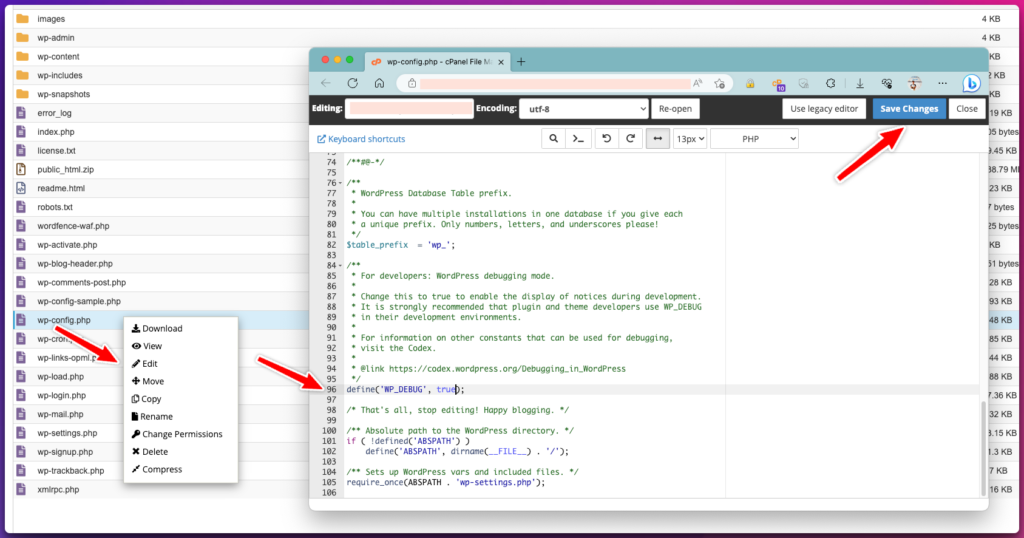
Ngay sau khi WP_DEBUG được bật, các thông báo lỗi sẽ được hiển thị trên trang web, bao gồm các thông báo lỗi PHP, cảnh báo và thông tin khác về các lỗi trong code của bạn. Điều này giúp bạn tìm ra và khắc phục các lỗi và vấn đề liên quan đến theme, plugin hoặc code tùy chỉnh.
Như trong ảnh bên dưới lỗi thông báo syntax error. Với kinh nghiệm nhiều năm của tôi thì liên quan đến phiên bản PHP và thay đổi phiên bản PHP là sẽ xử lý được.
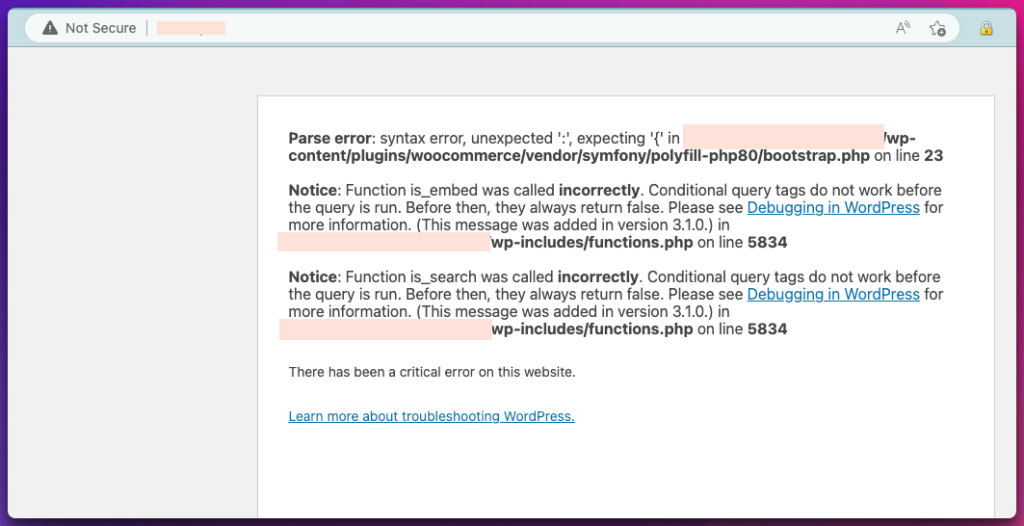
Lưu ý: Sau khi xử lý lỗi trên web hoàn tất bạn nên tắt WP_DEBUG bằng cách đặt giá trị thành false để tránh hiển thị thông báo lỗi công khai trên trang web của bạn.